Løsning for Steam VR-feil 306: En komplett guide
Steam VR er en utmerket plattform som lar brukere oppleve virtuell virkelighet (VR) på Windows-baserte datamaskiner og andre kompatible enheter. Programmet støtter ulike VR-headset som HTC Vive, Windows Mixed Reality, Oculus Rift, og andre kontrollere. Likevel, kan brukere støte på feil 306 når de starter Steam VR. Denne feilen er et kjent problem, og denne guiden vil gi deg løsninger samt forklare hvorfor feilen oppstår.
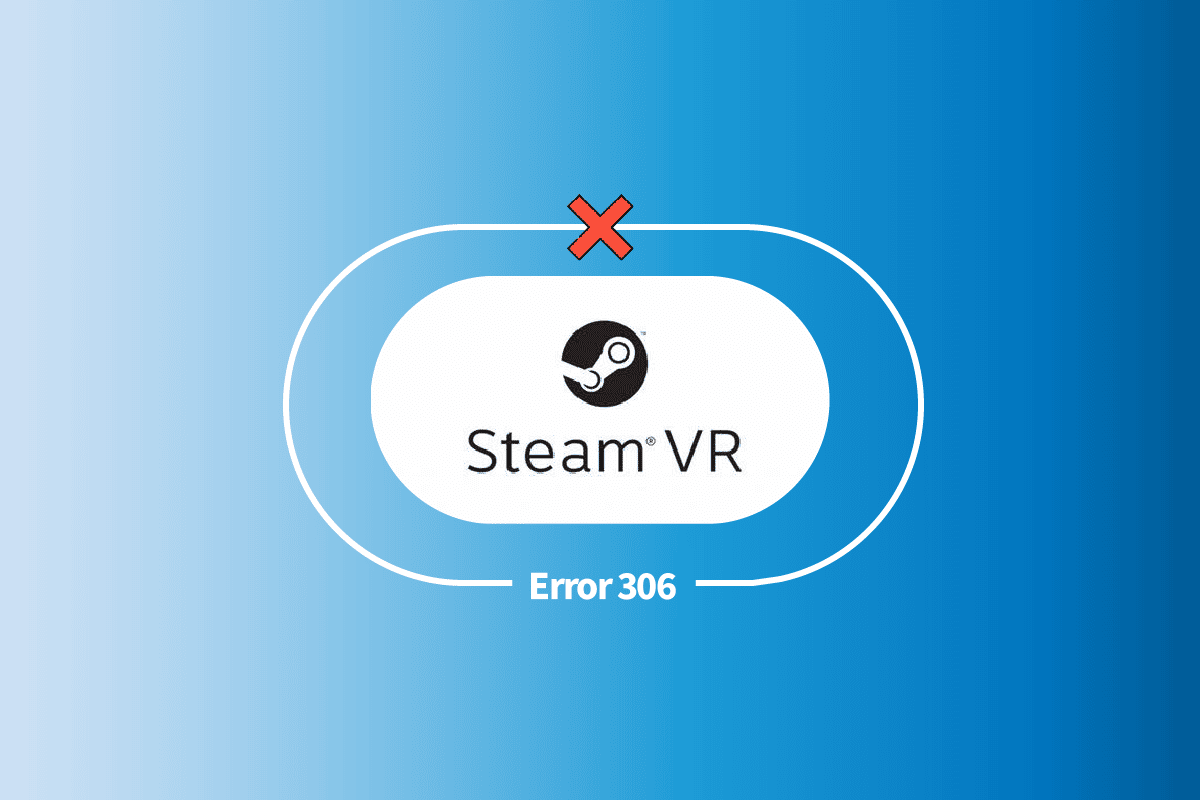
Hva forårsaker Steam VR feil 306?
Feil 306 betyr at Steam VR ikke kunne initialisere. Dette kan skyldes flere årsaker:
- Utdatert programvare: En gammel versjon av programvaren til både VR-headsettet og grafikkortdriverne kan forårsake problemer.
- Tilkoblingsproblemer: Feil tilkobling av VR-headsettet til grafikkortet kan være en årsak. Sørg for at headsettet er koblet til den primære porten.
- Utdaterte drivere: Utdaterte grafikkdrivere kan skape kompatibilitetsproblemer med Steam VR.
- Betaversjon av Steam: Feil bruk av betaversjonen i Steam kan også føre til feil.
- Naturlig bevegelsesprogram: Programvare for naturlig bevegelse kan forstyrre VR-headsettets gjenkjenning.
Før du begynner med de mer avanserte metodene, anbefales det å starte datamaskinen og VR-headsettet på nytt. Dette kan noen ganger løse problemet. Hvis ikke, prøv de følgende løsningene:
Første sjekk: Systemkrav for Steam VR
Sørg for at datamaskinen din oppfyller minimumskravene for å kjøre Steam VR:
- Operativsystem: Windows 7 SP1, Windows 8.1 eller Windows 10.
- Prosessor: Intel Core i5-4590/AMD FX 8350 eller bedre.
- Minne: 4 GB RAM.
- Grafikk: NVIDIA GeForce GTX 970, AMD Radeon R9 290 eller bedre (minimum), eller NVIDIA GeForce GTX 1060, AMD Radeon RX 480 eller bedre (anbefalt).
- Nettverk: Bredbåndstilkobling til internett.
- Tillegg: USB 2.0, HDMI 1.4, DisplayPort 1.2 eller nyere.
Metode 1: Sjekk kabeltilkoblinger
Feil tilkoblede kabler kan være årsaken til feil 306. Forsikre deg om at VR-kabelen er koblet til den primære grafikkortporten:
- Koble fra kablene fra den sekundære porten.
- Koble VR-kabelen til den primære porten.
- Koble skjermen til den sekundære porten.
- Lukk Steam VR-applikasjonen.

Etter å ha utført disse trinnene, start datamaskinen på nytt og prøv å starte Steam VR igjen.
Metode 2: Utfør en ren oppstart
En ren oppstart kan hjelpe med å identifisere og løse programvarekonflikter som kan forårsake feilen. Under en ren oppstart, starter Windows med et minimalt sett av drivere og programmer. For mer detaljerte instruksjoner, se vår guide for ren oppstart i Windows 10.

Metode 3: Oppdater enhetsdrivere
Utdaterte drivere er en vanlig årsak til VR-relaterte problemer. Oppdatering av drivere kan løse feilen og forbedre systemets ytelse. Du kan oppdatere driverne manuelt ved å følge veiledningen vår om oppdatering av drivere i Windows 10.
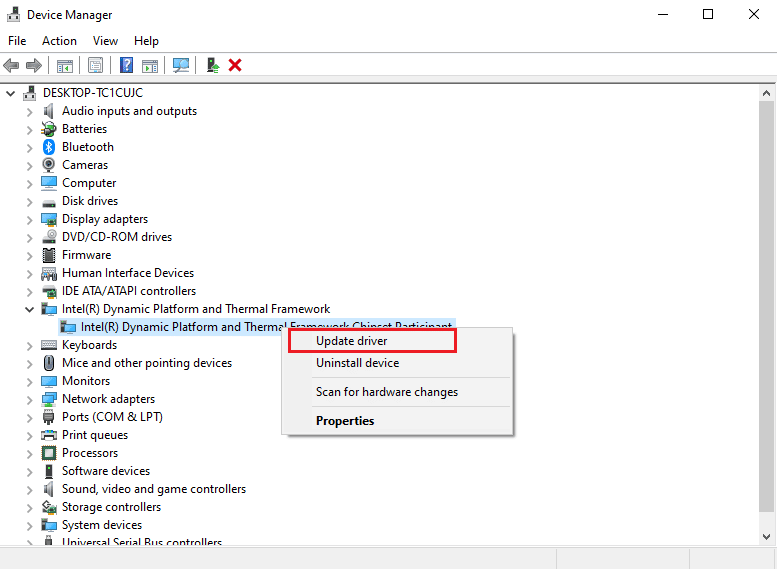
Metode 4: Avinstaller USB-drivere
Korrupte USB-drivere kan forstyrre Steam VR. Å avinstallere og deretter installere USB-drivere på nytt kan løse problemet:
- Trykk på Windows-tasten, skriv inn «Enhetsbehandling» og åpne den.
- Finn og åpne «Tastatur».
- Høyreklikk på driveren og velg «Avinstaller enhet».

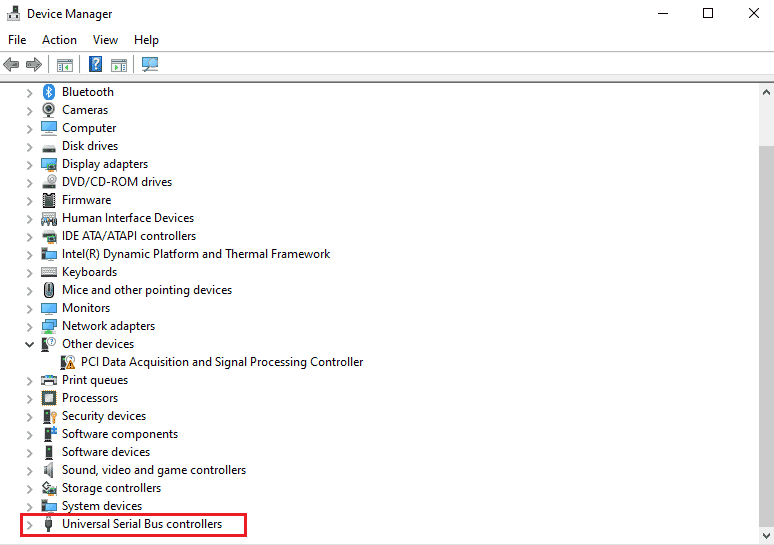
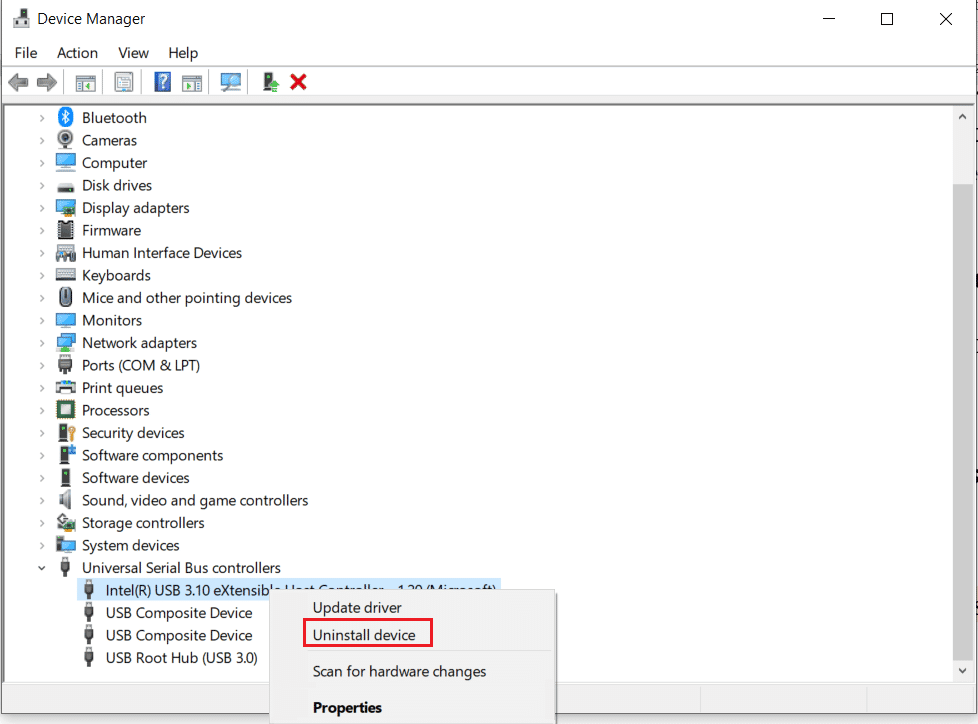
Etter avinstallasjon, start datamaskinen på nytt og prøv Steam VR igjen.
Metode 5: Endre Steam VR-innstillinger til betaversjon
Noen ganger kan det hjelpe å endre Steam VR til betaversjonen:
- Start Steam.
- Gå til «Bibliotek» og finn SteamVR.
- Høyreklikk på SteamVR og velg «Egenskaper».
- Gå til «Beta»-menyen.
- Velg «beta – Steam VR Beta Update».
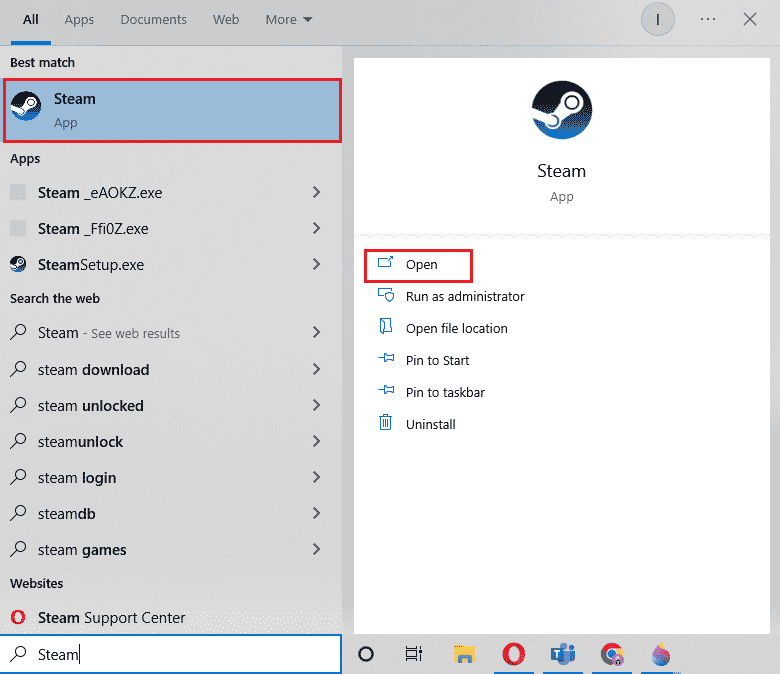
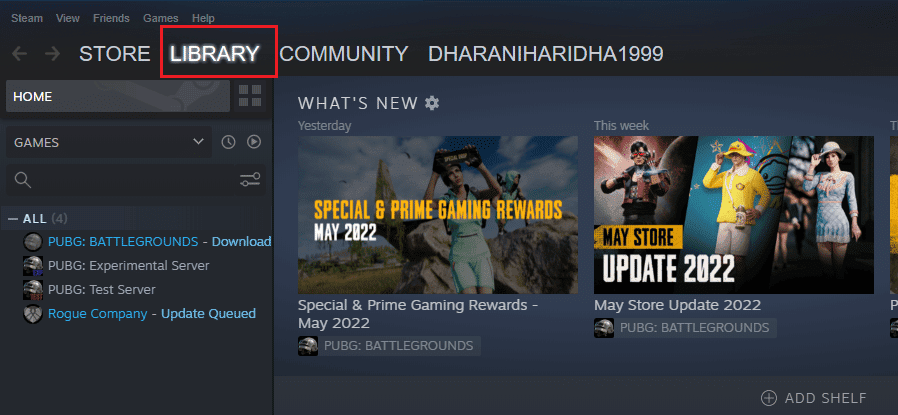
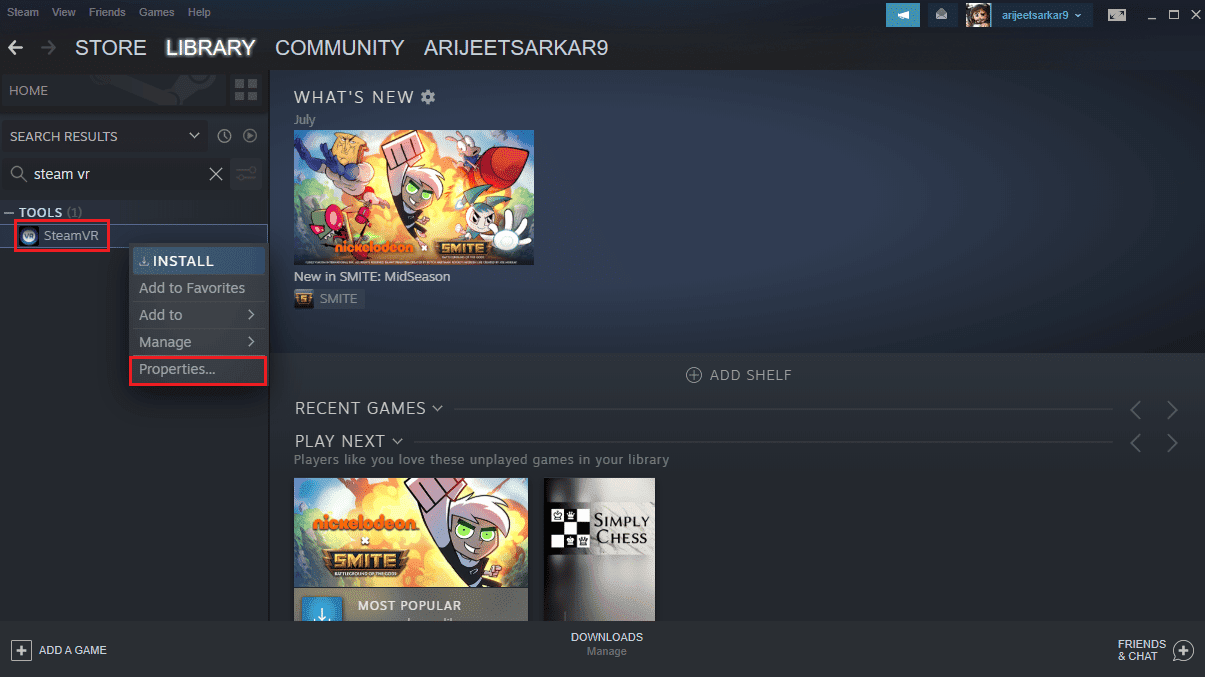
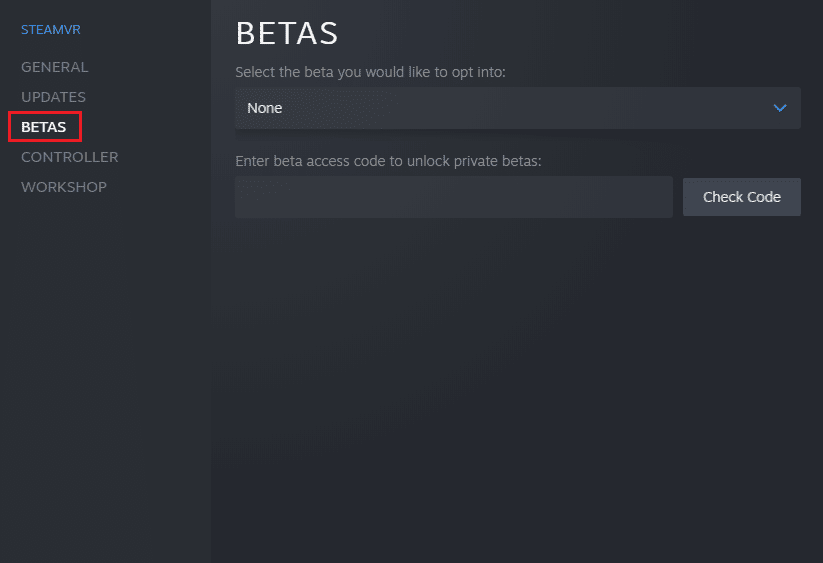
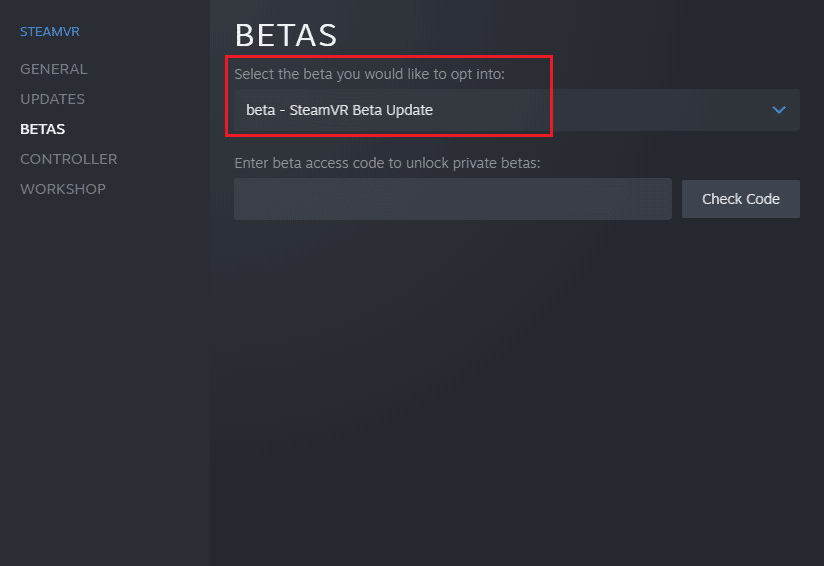
Vent til Steam VR oppdateres og sjekk om feilen er løst.
Metode 6: Avinstaller Natural Locomotion
Hvis du bruker Natural Locomotion, kan det forårsake feil 306. Prøv å avinstallere den og bruke Motion Smoothing i stedet:
- Åpne «Kontrollpanel».
- Velg «Programmer og funksjoner».
- Høyreklikk på Natural Locomotion og velg «Avinstaller».
- Åpne mappen «config» i steam-katalogen.
- Slett «motion»-mappen.



Etter å ha fullført disse stegene, test Motion Smoothing.
Ofte stilte spørsmål (FAQ)
| Q1. Hvorfor fungerer ikke Steam VR? | A. Dette kan skyldes korrupte eller manglende Steam VR-filer. Sørg for at installasjonen er fullført og korrekt. |
| Q2. Kan jeg installere Steam VR på nytt? | A. Ja, avinstaller programmet og installer det deretter på nytt via Steam. |
| Q3. Hvorfor får jeg ikke koblet VR-headsettet til PC-en? | A. Sjekk at headsettet er koblet til det dedikerte grafikkortet, og at både headsettet og programvaren er oppdatert. |
| Q4. Hvilke headset kan jeg bruke med Steam VR? | A. Steam VR er kompatibel med HTC Vive, Valve Index, Oculus Rift, Windows Mixed Reality og andre VR-headset. |
| Q5. Kan jeg bruke Steam VR utenfor Steam-applikasjonen? | A. Steam VR kan brukes internt i selskaper eller offentlige enheter, men krever Steam-applikasjonen eller internettforbindelse. |
Vi håper denne guiden har hjulpet deg med å løse Steam VR feil 306. Fortell oss gjerne hvilken metode som fungerte for deg. Hvis du har spørsmål eller anbefalinger, legg gjerne igjen en kommentar nedenfor.